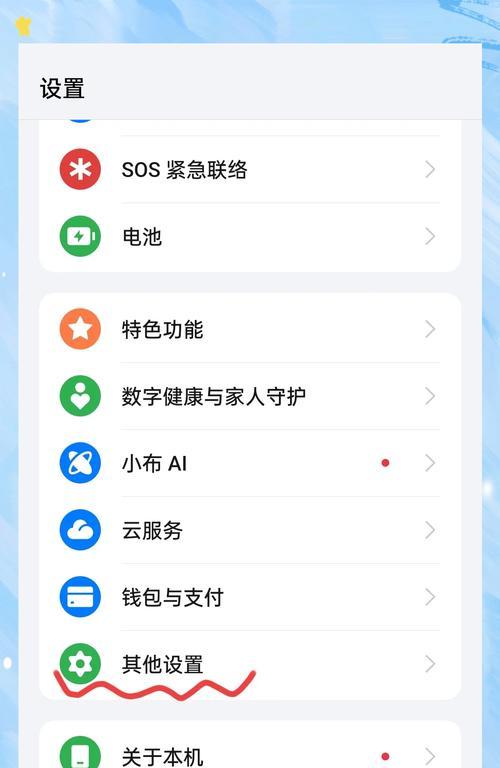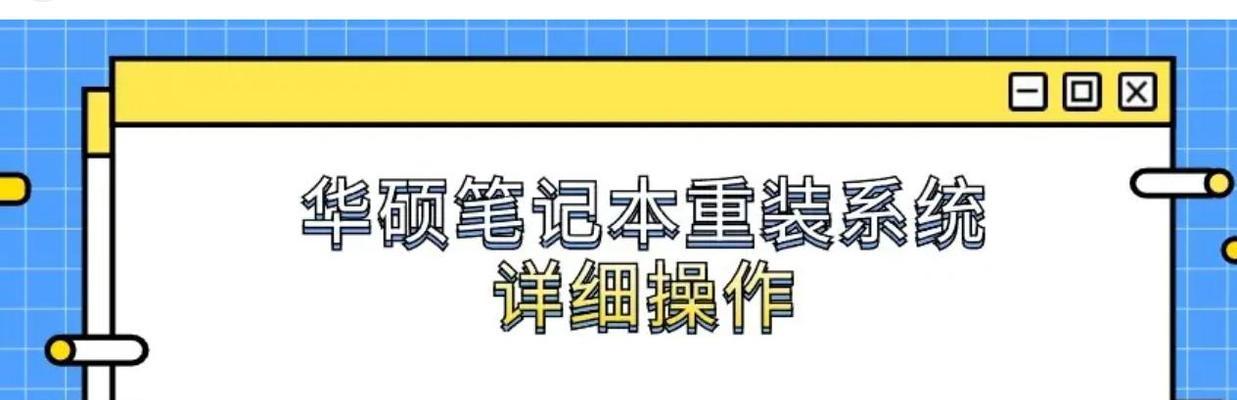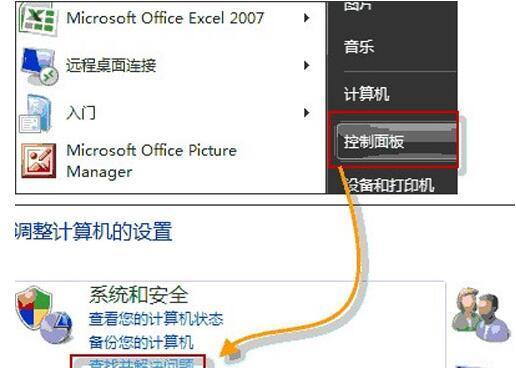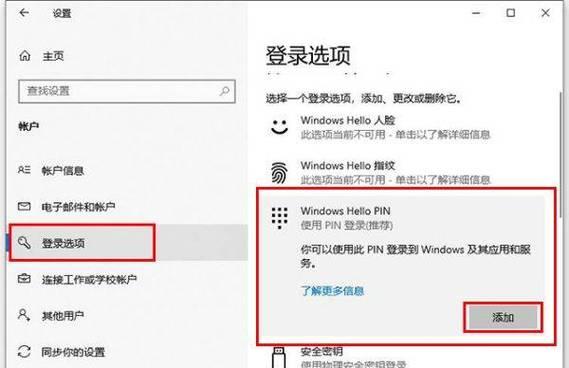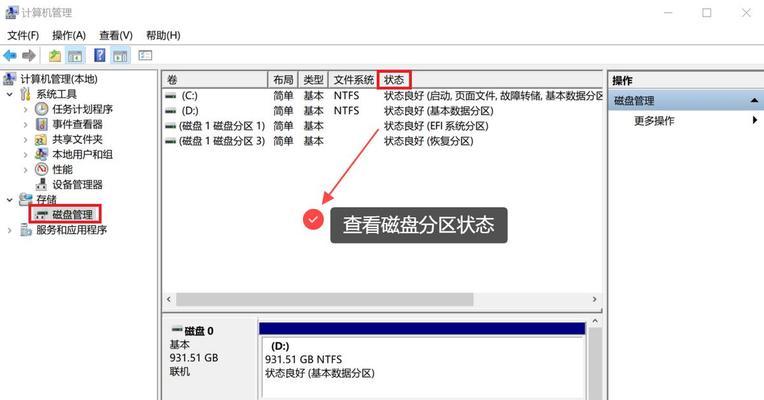在使用电脑进行语音通话或录音时,有时我们会遇到电脑话筒没有声音的问题。这个问题可能是由于设备故障、驱动程序错误或设置问题引起的。本文将介绍一些常见的解决方法,帮助您重新设置电脑话筒,解决无声问题,让您轻松地享受语音通话。
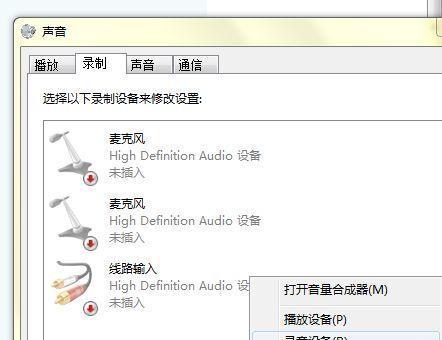
1.检查物理连接:

确保电脑话筒插头正确连接到电脑的麦克风插孔,插头没有松动,还可以尝试更换一个插孔。
2.确认音频设备:
打开电脑的“声音设置”,确认电脑话筒被识别为默认输入设备,如果不是,请将其设置为默认。

3.调整麦克风音量:
在“声音设置”中,找到“录音”选项卡,打开麦克风属性窗口,调整麦克风音量到适当的水平,并确保“麦克风增益”选项未被禁用。
4.检查麦克风静音:
确保电脑话筒没有被意外地设置为静音状态,查看“录音”选项卡中的麦克风图标,取消勾选“静音”选项。
5.更新或重新安装驱动程序:
如果电脑话筒没有声音,可能是由于驱动程序错误。可以尝试更新或重新安装麦克风驱动程序。
6.检查操作系统设置:
检查操作系统的音频设置,确保麦克风被启用,并且没有被设置为静音或禁用。
7.使用其他语音通话应用程序:
如果仅在特定的语音通话应用程序中没有声音,请尝试使用其他应用程序进行测试,以排除应用程序本身的问题。
8.检查语音通话应用程序设置:
在语音通话应用程序中,检查话筒设置,确保正确选择了输入设备,并且音量调整正确。
9.确认系统没有其他录音设备冲突:
如果电脑上连接了多个录音设备,如外部麦克风或摄像头带有麦克风功能,请检查是否有其他设备与电脑话筒冲突。
10.重启电脑:
有时,简单地重新启动电脑可以解决一些临时的设置问题。
11.检查话筒状态灯:
有些电脑话筒配备了状态灯,用于显示是否正常工作。如果状态灯没有亮起,可能是设备故障或连接问题。
12.检查电脑硬件问题:
如果以上方法都无法解决问题,可能是由于电脑硬件故障引起的,建议寻求专业的技术支持。
13.参考制造商文档:
查看电脑话筒的制造商文档或官方网站,寻找更多关于无声问题的解决方案。
14.运行故障排除工具:
一些操作系统或软件提供了故障排除工具,可以帮助识别和解决音频设备问题。可以尝试运行这些工具进行故障排查。
15.寻求专业技术支持:
如果无法解决电脑话筒无声问题,建议寻求专业技术支持,以便更深入地诊断和解决该问题。
当我们遇到电脑话筒没有声音的问题时,可以通过检查物理连接、确认音频设备、调整麦克风音量、更新驱动程序等方法来解决。如果问题仍然存在,建议参考制造商文档或寻求专业技术支持,以确保问题得到妥善解决。通过这些方法,我们可以重新设置电脑话筒,享受语音通话的乐趣。